
Sisukord:
- Samm: 30ndate keskpaiga Westinghouse'i raadio oli lõuend, mille alusel hakkasin looma…
- Samm: tutvuge JustBoomi võimendi mütsiga
- Samm: installige Jessie ja Mopidy, seejärel seadistage GMusic käivitamiseks
- Samm: muutke konfiguratsioonifaili, et see vastaks teie seadistustele
- Samm: kui heli töötab, on nüüd aeg juhtum üles ehitada
- 6. samm: värvige
- Samm: simuleeritud vaakumtorud
- 8. samm: puidust esiplaadid ja kõlariplaadid
- 9. samm: toide, juhtmestik ja LED -testimine
- Samm: lisage kabinet, ühendage mõned kõlarid ja katsetage
- 11. samm: hinnakiri ja järgmised sammud
- Autor John Day [email protected].
- Public 2024-01-30 08:50.
- Viimati modifitseeritud 2025-06-01 06:09.

HOIATUS !! Kui proovite teha sarnast projekti, saate aru, et teil on võimalus asbestiga kokku puutuda vanas raadios, tavaliselt, kuid mitte ainult, teatud tüüpi soojuskaitse või isolatsiooniga. Palun uurige ise ja rakendage ettevaatusabinõusid.
Olen näinud mitmeid erinevaid variatsioone erinevatelt tegijatelt, kes loovad tõeliselt vingeid Pi -põhiseid raadioid ja jukebokse. Olen ka kümmekond aastat vedanud oma vanavanavanemate toruraadio ümber, eesmärgiga seda mingil moel taaselustada. Siit võtsin ette huvitava teekonna ja loodan, et see inspireerib teid sama tegema.
See juhend on osa riist- ja tarkvarast ning seda oli kuhjaga lõbus teha. Kui teil on küsimusi, võtke palun ühendust, kuid ma peaksin lisama, et ma pole tark tarkvaramees. Kui teil tekib probleeme Pi poolega, ei pruugi ma olla parim ressurss - aga ma proovin! Ma ei saa asbesti kohta veel juhiseid pakkuda, uurige ise ja rakendage ettevaatusabinõusid.
Samm: 30ndate keskpaiga Westinghouse'i raadio oli lõuend, mille alusel hakkasin looma…



Ok, võib -olla puudutav melodramaatiline.
See asi on olnud nii kaua kui ma mäletan, see kuulus mu vanavanavanematele juba ammu. Vaatasin selle potentsiaalset taastamist ja raadioelektroonika taustaga arvasin, et saan sellega hakkama. Leidsin isegi originaalskeemid liimitud põhielektroonikasõlme aluse põhja. Pärast mõningast uurimistööd, kuigi otsustasin, et parimal juhul panen ma tõenäoliselt rohkem raha, siis oleks lõpuks väärt teist teed minna.
Tõmbasin põhielektroonikasõlme üsna lihtsalt välja, seda hoidsid kinni neli lameda kruvi. Pärast täielikku kokkupanekut pidin lihtsalt eemaldama veel mõned kruvid, et alus põhikorpuse küljest lahti saada. Peaksin lisama, et see asi oli enamasti Robertsoni kruvid, nagu ma olen Kanadas. Eh.
Otsustasin selle põhiseadme põhjal teha Steampunk -teemalise Jukeboxi ja toita seda Raspberry PI -ga. Aluses oli palju ruumi, mul oli vaja ainult vana elektroonika eemaldada.
Siin oli probleem selles, et mul ei olnud lahendust Pi madalama kvaliteediga heliväljundi jaoks ega ka väikese võimendi jaoks. See tuleks kuus kuud hiljem.
Samm: tutvuge JustBoomi võimendi mütsiga

See oli lahendus, mille ma leidsin ja see oli Pi suurusega 60 W võimendi koos sisseehitatud tipptasemel DAC -ga. Ka alla 100 dollari. Täiuslik. Link-https://www.justboom.co/product/justboom-amp-hat/
Enne ehitama hakkamist pidin siiski asjade heli poole selgeks saama. Tegin mõningaid odavaid kõlareid, 10 jalga 12 -mõõtmelist traati ja Pi koos uue JustBoom HAT -iga.
Pärast laupäeva mängimist otsustasin, kuidas kavatsen tarkvara jaoks Mopidy käivitada. Kui te pole tuttav, lugege seda siit -
Mopidy sobis minu põhinõuetele. Tahtsin Google Play muusika integreerimist, kuna see oli minu valitud voogesitusteenus, ja siis tahtsin teha lihtsa rakenduse kliendi traadita ühenduse seadistamiseks ning Mopidy sobis jälle arvele. Ma kasutan süsteemi käitamiseks Mopidy Mobile'i, kuna leidsin, et see on kena lihtne liides ja võimaldab kõike, mida tahan. Rakendus ise nõuab pärast installimist lihtsalt süsteemi enda võrguaadressi sisestamist.
Lisasin kõik seadistamisjuhised, kuidas installida kõik, et Google Play muusika järgmistel lehtedel käima saada.
Samm: installige Jessie ja Mopidy, seejärel seadistage GMusic käivitamiseks
Ma ei süvene põhioperatsioonisüsteemi PI -le installimise põhitõdedesse ega käsitle ka teie kasutajanime, parooli või SSH seadistamist. Internetis on palju õpetusi ja saidil https://www.raspberrypi.org/downloads/raspbian/ on suurepäraseid algajate juhendeid.
Alustuseks installige Raspbian Jessie - ma pole veel Stretchile üle läinud, kuid lisage mõned märkmed selle kohta, mida tuleks uuendamise korral teha. Märkus. Ma pole Stretchi veel testinud, kuid värskendan, kui seda teen. Võite käivitada ka jessie lite - see on peata operatsioon. Seadistage SSH käivitamiseks ja logige seejärel terminali kaudu sisse. Sealt on paksus kirjas juhised ja kood lihtsas tekstis.
Käivitage järgmised käsud saidilt https://docs.mopidy.com/en/latest/installation/. Uuendamisel peate muutma teist rida lehel Stretch.list:
sudo wget -q -O -https://apt.mopidy.com/mopidy.gpg | sudo apt -key add -
sudo wget -q -O /etc/apt/sources.list.d/mopidy.list
sudo apt-get update
sudo apt-get install mopidy
sudo apt-get update
sudo apt-get dist-upgrade
Seejärel installige Gmusic - seadistamiseks minge siia
sudo pip install mopidy-gmusic #Ära anna seadme ID-d, kommenteeri seda
See järgmine rida võimaldab Google'il Gmusicuga rääkida. Samuti peate seadistama rakenduse #parool - minge selle seadistamiseks kõigepealt aadressile https://myaccount.google.com/security. Seejärel käivitage:
sudo pip install pyasn1 == 0.3.4
Justboomi võimendi seadistamiseks toimige järgmiselt
sudo nano /boot/config.txt
Lõpu lähedal näete dtparam = audio = on jaotises Luba heli #Kommenteerige see rida ja lisage:
dtparam = heli = välja lülitatud
dtoverlay = i2s-mmap
dtoverlay = justboom-dac
Kui lähete üle venitusele, eemaldage dtoverlay = i2s-mmap
Nüüd seadistage mopidy teenusena käitamiseks #, et võimaldada mopidy teenusena käivitamist, vaadake siit https://docs.mopidy.com/en/latest/service/#config…. Käivitage see käsk:
sudo systemctl lubab mopidy
Seejärel avage /home/pi/.config/mopidy, et muuta konfiguratsioonifaili saidilt docs.mopidy.com:
sudo nano /etc/mopidy/mopidy.conf
Järgmine samm hõlmab konfiguratsioonifaili jaoks vajalikke teksti muudatusi
Samm: muutke konfiguratsioonifaili, et see vastaks teie seadistustele
See on näide konfiguratsioonifailist, mida ma kasutan. Olen lisanud teksti ümber nurksulud , mida peate muutma, kuid vaadake ka seadistamisjuhiseid saidil docs.mopidy.com, et näha paremini, mida kõik teeb.
Peate konfigureerima ka oma võrgu, andma Pi -le staatilise IP -aadressi ja avama pordid 6600 ja 6680. Lisateavet leiate oma ruuteri kasutusjuhendist.
Pärast seda peaksite saama heli proovisõidu teha, palju õnne ja kui teil tekib probleeme, vaadake tagasi eelmiste sammude kaudu. Docs.mopidy.com sisaldab suurepärast teavet.
Samm: kui heli töötab, on nüüd aeg juhtum üles ehitada



Enne kui hakkasin kogu uut tehnoloogiat vanasse tehnoloogiasse paigaldama, pidin eemaldama enamiku vanast tehnikast. Pärast hoolikat kontrollimist asbesti suhtes (seda polnud) kandsin oma respiraatori, kindad ja kaitseprillid ning läksin koos külgmiste lõikuritega põhiseadme juurde. Kõrvaldasin kõik jäätmed hoolikalt ja puhastasin ala enne jätkamist.
Mõni tund hiljem lasin eemaldada kõik vanad komponendid ja töötada palja šassiiga. Samuti otsustasin, millised tükid ma päästan ja seejärel uude kujundusse üle võtan. Kõige huvitavam neist oli alamkoost, mida kasutati kanalite vahetamiseks, muutes erinevate mahtuvuslike plaatide asukohti.
Lõpuks haarasin suure ämbri seebivett ja puhastusharja ning puhastasin kõik tõeliselt hästi, kuna see oli kogunud üle 80 aasta tolmu. Head ajad!
Kuid ma ei lasknud kõigel kuivada ja kasutasin kompressorit enamiku vee eemaldamiseks, ülejäänud jaoks paberrätikud.
6. samm: värvige



Edasi suunduti ehituspoodi erinevaid värve ostma. Valisin põhiraami jaoks kulla/messingist, mõnede komponentide jaoks vaske ning mujalt lamedad ja läikivad mustad.
Ma ei teinud pihustusvärvimisprotsessist palju pilte. Lisan need näpunäited, kui te pole varem pritsinud:
- Karestada metalli kerge liivapaberiga
- Kasutage mitut kerget mantlit
- Lugege kindlasti juhiseid uuesti värvimiseks
- Harjutage oma pritsimist millelegi, mis pole oluline, enne kui teete midagi, mis seda teeb!
Mul polnud maaliga tegelikku plaani, lihtsalt läksin sellega kaasa, kui ma värviskeemi järgi maalisin. Lõpptulemustega siiski väga rahul.
Samm: simuleeritud vaakumtorud




Minu arvates oli projekti parim asi vaakumtoru valgustuse lisamine. Valisin kõikidele vaakumtorudele merevaigukollase LED -tule lisamise, et anda süsteemile see „vintage” välimus. Testisin siiski mõnda erinevat värvi ja sinine oli tihedalt edestav.
Puurisin augud lihtsalt torude põhja, kus puudus tihvt, nagu lisatud fotodel näha. Puuriksin siis augu torupesa vastavasse kohta. Sealt vajas see lihtsalt juhtmega LED -i paigutamist ja altpoolt kuuma liimi lisamist. Tulevikus oleks tore asendada need RGB -valgustussüsteemiga, mis võib -olla moduleerib valgust muusikaga.
8. samm: puidust esiplaadid ja kõlariplaadid



Esipaneelide jaoks võtsin mõnusa välimusega männijäätmed, lõigatud mõõtu ja lisasin juhtnuppude jaoks mõned väljalõiked. Kasutasin Minwaxi pähkliõli baasil plekki - plekki oli väga lihtne peale kanda. Kasutasin kindapaari ja harja kasutades puidutükid plekiga, ootasin 15 minutit ja eemaldasin ülejäägi lihtsalt mõne parema rätikuga. Pärast seda tuli oodata, kuni nad üleöö kuivasid.
Kõlariplaatide endi jaoks kasutasin tööstusliku pistiku väljanägemiseks mõningaid messingpoldid koos seibide ja tiibmutritega. Plaatidel olev ühendus sobiks seibide endi vahele. Kõlari juhtmeid tinati joodisega ja kinnitati seejärel poldipea abil puidu vastasküljele. Kuna mänd on kena ja pehme, hammustavad juhtmed puitu, tagades kindla kinnituse.
Ainsad juhtnupud, mida kasutati peale toitelüliti, olid pingemonitori võtmine ja juhtmestamine, kasutades 1950. aastate alalisvoolumõõturit. Samuti matsin selle taha LED -i, et see sisselülitamisel nõrgalt kuma. See monteeriti puidust esiplaatidesse ja hoiti paigas samade poltidega nagu kõlarite pistikud. Seadme sisselülitamisel hüppab pingemõõtur sisse.
9. samm: toide, juhtmestik ja LED -testimine
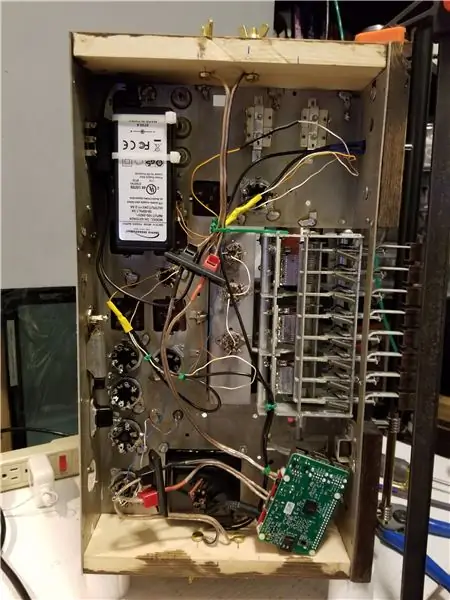


Süsteemi toiteks juhtus mul just 24 V alalisvoolu tihend, mis töötas pingel 2,5A, andes mulle piisavalt energiat süsteemi hõlpsaks käitamiseks. Jagasin vahelduvvoolu 120VAC/4A lülitiks, mis oli juhtmega ees, mis võimaldas kogu süsteemi pingestamisel lihtsalt sisse lülitada.
JustBoomi võimendi mütsi kena mõtlemine on see, et see toidab Pi -d ka sobiva toitega. Kiire lisamärkus - tehniliselt peaksin selleks töötama 75W toitega, kuid mul pole seni olnud probleeme 60W toitega. Plaanin seda lõpuks muuta.
Lõikasin 24VDC vahelduvvooluadapterist välja ja käivitasin kaks ahelat. Üks läks otse Pi sisendisse ja teine LED -ahelasse.
LED -ahel koosneb 9 jada LED -ist ja ühest 330 oomi 1/2w takistusest. LED-juhtme ühendamine on väga lihtne, peate lihtsalt teadma LED-i edasipinge langust ja soovitud koguarvu, seejärel ühendage see selle viisardiga siin koos toitepingega- https://led.linear1.org /led.wiz
Kui see on juhtmega ühendatud, piisab selle ühendamisest ja sisselülitamisest. Ole parem siiski oma polaarsuses kindel !! Parim on värvida kood ja teha skeem - mida ma ei teinud….
Samm: lisage kabinet, ühendage mõned kõlarid ja katsetage



Kavandatud lõplik asukoht oli riiul minu köögis. Ehitasin vineerist kasti ja värvisin selle mustaks. Seejärel paigaldasin paar Polki kõlarit peale.
Kasutasin kõlari kaabli jaoks tavalist pruuni 14 -mõõtmelist lambijuhet ja pakkisin selle mähisega. Vase kerimiseks alustasin umbes 14 -mõõtmelise tahke maja elektrijuhtmestikuga ja eemaldasin isolaatori. Seejärel tegin lõpus väikese silmuse ja kruvisin selle ümber Robertsoni kruvikeeraja ning mässisin käsitsi mähise tegemiseks. Sealt ma lihtsalt sobitan selle juhtme ümber, et anda ainulaadne välimus.
Lõpuks oli see lihtsalt seina ühendamine ja lüliti pööramine. Pi võtab alglaadimiseks minuti ja käivitab teenuse automaatselt. Seejärel ühendage lihtsalt Mopidy rakenduse kaudu ja laadige üles esitusloend või raadiojaam.
Roki edasi.
11. samm: hinnakiri ja järgmised sammud
Sõltuvalt teie asukohast ja mõnede materjalide saadavusest võib hind varieeruda. Puit või vintage -raadio ei sisalda järgmist. Hinnad Kanada dollarites, sest ma olen konverteerimiseks liiga laisk.
Vaarika Pi 3: 60 dollarit
JustBoomi võimendi müts: 85 dollarit
Vahelduvvooluadapter: kas see oli (joonis 20-30 dollarit?)
Juhtmestik: oli
Lüliti: 5 dollarit
LED -id: 6 dollarit
330 oomi takisti: 6 - 2 dollarit
Messingist riistvara: 20 dollarit
Voltmeter: Pole aimugi, mu ema ostis selle mulle umbes 15 aastat tagasi. Tänan ema!
Pihustusvärv ja plekk: 30 dollarit
Kõnelejad: olge need - soovitage siin head paari raamaturiiulikõlarit. JustBoomi võimendi HAT DAC on fantastiline ja D -klassi võimenditele meeldib väga hea paar draivereid, kellega mängida.
Kokkuvõttes, kui teil on vintage raadio ja mõned kõlarid, maksab see umbes 230 dollarit.
Tahaksin ikkagi lisada pöördkodeerija, et põhiseadmel oleks helitugevuse reguleerimine, kuna helitugevus pärineb teie mobiilseadmest. Lõpuks tahaksin lisada ka optilise anduri, et jälgida ratta asukohta ka kanalivaliku alamkoosseisus. Ma kasutaksin seda asendit nuppude vajutamisel Google Play raadiojaamade muutmiseks - aga see on veel palju õppimist, mida ma pean kodeerimise osas veel tegema!
Täname lugemise eest.
Soovitan:
UK Ring Video Doorbell Pro töötab mehaanilise kellamänguga: 6 sammu (piltidega)

UK Ring Video Doorbell Pro töötab mehaanilise kellamänguga: *************************************** *************** Pange tähele, et see meetod töötab praegu ainult vahelduvvooluga. Värskendan, kui/kui leian lahenduse alalisvoolu kasutavate uksekellade jaoks Vahepeal, kui teil on alalisvool tarnida, vajate
DIY Ambilight koos Raspberry Pi ja Arduinoga! Töötab mis tahes HDMI -allikaga: 17 sammu (piltidega)

DIY Ambilight koos Raspberry Pi ja Arduinoga! Töötab mis tahes HDMI -allikaga: mul on elektroonikast üsna elementaarne arusaam, mistõttu olen ülimalt uhke oma DIY Ambilighti seadistuse üle puidust põhikorpuses, millel on võimalus tulesid sisse ja välja lülitada nii, nagu mulle meeldib. Neile, kes ei tea, mis on Ambilight;
Wifi nutikas lüliti ESP8266 töötab koos Alexa ja Google'i koduautomaatikaga: 7 sammu

Wifi nutikas lüliti ESP8266 töötab koos Alexa ja Google'i koduautomaatikaga: üleilmastumise maailmas soovivad kõik tungivalt uusimat ja nutikamat tehnoloogiat. WiFi nutikas lüliti, mis muudab teie elu intelligentsemaks ja mugavamaks
Kindle kui suure kontrastsusega GPS (töötab mis tahes e-raamatu puhul): 5 sammu (koos piltidega)

Kindle Suure kontrastsusega GPS-iga (töötab mis tahes e-raamatu puhul): näitan, kuidas saate oma e-raamatut (Kindle, Kobo, Sony, ipad, tahvelarvuti) GPS-ina kasutada. Kogu tarkvara töötab teie telefonis (vajalik on android), seega on e -raamat muutmata. Peate lihtsalt oma telefoni paar rakendust installima. E -raamat kasutab lihtsalt praktikanti
Pisike AVR -i mikrokontroller töötab puuviljapatareiga: 9 sammu (koos piltidega)

Pisike AVR -i mikrokontroller töötab puuviljapatareiga: mõnda puu- ja köögivilja, mida me sööme, saab kasutada elektri tootmiseks. Paljude puu- ja köögiviljade elektrolüüte koos erinevatest metallidest valmistatud elektroodidega saab kasutada primaarelementide valmistamiseks. Üks kergemini kättesaadavaid köögivilju
